إدارة الاتصالات في Azure Automation
يحتوي أصل اتصال Azure Automation على المعلومات المدرجة أدناه. هذه المعلومات مطلوبة للاتصال بتطبيق أو خدمة خارجية من تكوين دفتر تشغيل أو DSC.
- المعلومات المطلوبة للمصادقة، مثل اسم المستخدم وكلمة المرور
- معلومات الاتصال، مثل URL أو المنفذ
يحتفظ أصل الاتصال بجميع الخصائص معاً للاتصال بتطبيق معين، مما يجعل إنشاء متغيرات متعددة أمر غير ضروري. يمكنك تحرير قيم اتصال في مكان واحد، ويمكنك تمرير اسم اتصال إلى تكوين دفتر تشغيل أو DSC في معلمة واحدة. يصل دفتر التشغيل أو التكوين إلى خصائص اتصال باستخدام الأمر Get-AutomationConnection الداخلي.
عند إنشاء اتصال، يجب تحديد نوع اتصال. نوع الاتصال هو قالب يعرف مجموعة الخصائص. يمكنك إضافة نوع اتصال إلى Azure Automation باستخدام وحدة تكامل مع ملف بيانات تعريف. من الممكن أيضاً إنشاء نوع اتصال باستخدام Azure Automation API إذا كانت وحدة التكامل تتضمن نوع اتصال وتم استيرادها إلى حساب Automation الخاص بك.
إشعار
تتضمن الأصول الآمنة في Azure Automation بيانات الاعتماد والشهادات والاتصالات والمتغيرات المشفرة. يتم تشفير هذه الأصول وتخزينها في Azure Automation باستخدام مفتاح فريد يتم إنشاؤه لكل حساب Automation. يخزن Azure Automation المفتاح في Key Vault المدار من قبل النظام. قبل تخزين أصل آمن، تقوم الأتمتة بتحميل المفتاح من Key Vault ثم تستخدمه لتشفير الأصل.
أنواع الاتصال
يجعل Azure Automation أنواع الاتصال المضمنة التالية متوفرة:
Azure- يمثل اتصال يتم استخدامه لإدارة الموارد الكلاسيكية.AzureServicePrincipal- يمثل اتصالا يستخدم لإدارة الموارد في Azure باستخدام كيان الخدمة.AzureClassicCertificate- يتم استخدام نوع الاتصال هذا لإدارة الموارد في Azure التي تم إنشاؤها باستخدام نموذج التوزيع الكلاسيكي الذي لا يدعم مصادقة كيان الخدمة.
PowerShell cmdlets للوصول إلى الشهادات
تنشئ cmdlets في الجدول التالي اتصالات Automation وتديرها باستخدام PowerShell. يتم شحنه كجزء من وحدات Az.
| Cmdlet | الوصف |
|---|---|
| Get-AzAutomationConnection | استرداد معلومات حول اتصال. |
| New-AzAutomationConnection | قم بإنشاء اتصال جديد. |
| Remove-AzAutomationConnection | قم بإزالة اتصال موجود. |
| Set-AzAutomationConnectionFieldValue | قم بتعيين قيمة حقل معين لاتصال موجود. |
PowerShell cmdlets للوصول إلى الشهادات
يتم استخدام cmdlets في الجدول التالي للوصول إلى الاتصالات في تكوينات DSC ودفاتر التشغيل الخاصة بك. يأتي cmdlet هذا مع وحدة عامة Orchestrator.AssetManagement.Cmdlets. لمزيد من المعلومات، راجع أوامر cmdlets الداخلية.
| cmdlet الداخلي | الوصف |
|---|---|
Get-AutomationConnection |
يمكنك استرداد قيم الحقول المختلفة في الاتصال وإرجاعها على أنها جدول التجزئة. يمكنك بعد ذلك استخدام جدول التجزئة هذا مع الأوامر المناسبة في تكوين دفتر التشغيل أو DSC. |
إشعار
يمكنك تجنب استخدام المتغيرات Name بالمعلمة من Get-AutomationConnection. يمكن أن يؤدي استخدام المتغيرات في هذه الحالة إلى تعقيد اكتشاف التبعيات بين تكوينات دفاتر التشغيل أو DSC وأصول الاتصال في وقت التصميم.
وظائف Python للوصول إلى الشهادات
يتم استخدام الوظيفة في الجدول التالي للوصول إلى الاتصالات في دفتر تشغيل Python 2 و3. دفتر تشغيل Python 3 حاليًا قيد المعاينة.
| الوظيفة | الوصف |
|---|---|
automationassets.get_automation_connection |
يمكنك استرداد اتصال. يمكنك إرجاع قاموس مع خصائص الاتصال. |
إشعار
يجب استيراد الوحدة automationassets في الجزء العلوي من دفتر تشغيل Python الخاص بك للوصول إلى وظائف الأصول.
إنشاء اتصال جديد
إنشاء اتصال جديد مع مدخل Azure
لإنشاء اتصال جديد في مدخل Azure:
- من حساب Automation، انقر فوق اتصالات ضمن الموارد المشتركة.
- انقر فوق + إضافة اتصال في صفحة «الاتصالات».
- في الحقل النوع في جزء «الاتصال الجديد»، حدد نوع الاتصال المطلوب إنشاؤه. اختياراتك هي
Azure،AzureServicePrincipal،AzureClassicCertificate. - يعرض النموذج خصائص لنوع الاتصال الذي اخترته. أكمل النموذج وانقر فوق إنشاء لحفظ الاتصال الجديد.
إنشاء اتصال جديد مع Windows PowerShell
قم بإنشاء اتصال جديد مع Windows PowerShell باستخدام الأمر cmdlet New-AzAutomationConnection. يحتوي هذا الأمر cmdlet على معلمة ConnectionFieldValues تتوقع قيم تعريف جدول التجزئة لكل من الخصائص المعرفة بواسطة نوع الاتصال.
يمكنك استخدام أوامر المثال التالية لإنشاء اتصال يمكن استخدامه للمصادقة باستخدام Azure Service Principal.
$ConnectionAssetName = "AzureConnection"
$ConnectionFieldValues = @{"ApplicationId" = $Application.ApplicationId; "TenantId" = $TenantID.TenantId; "CertificateThumbprint" = $Cert.Thumbprint; "SubscriptionId" = $SubscriptionId}
New-AzAutomationConnection -ResourceGroupName $ResourceGroup -AutomationAccountName $AutomationAccountName -Name $ConnectionAssetName -ConnectionTypeName AzureServicePrincipal -ConnectionFieldValues $ConnectionFieldValues
إذا حاولت إنشاء أصل اتصال جديد للاتصال بخدمة أو تطبيق باستخدام أسلوب مصادقة مختلف، فستفشل العملية لأن نوع الاتصال غير معرف مسبقاً في حساب Automation الخاص بك. لمزيد من المعلومات حول إنشاء نوع اتصال خاص بك لوحدة مخصصة، راجع إضافة نوع اتصال.
إضافة نوع اتصال
إذا كان تكوين دفتر التشغيل أو DSC يتصل بخدمة خارجية، يجب عليك تعريف نوع اتصال في وحدة مخصصة تسمى وحدة تكامل. تتضمن هذه الوحدة ملف بيانات تعريف يحدد خصائص نوع الاتصال ويسمى <ModuleName>-Automation.json الموجود في مجلد الوحدة لملف .zip المضغوط. يحتوي هذا الملف على حقول اتصال المطلوبة للاتصال بالنظام أو الخدمة التي تمثل الوحدة. باستخدام هذا الملف، يمكنك تعيين أسماء الحقول وأنواع البيانات وحالة التشفير والحالة الاختيارية لنوع الاتصال. أنواع الاتصال المتعددة غير معتمدة في هذا الملف.
المثال التالي هو قالب بتنسيق ملف .json الذي يعرف اسم المستخدم وخصائص كلمة المرور لنوع اتصال مخصص يسمى MyModuleConnection:
{
"ConnectionFields": [
{
"IsEncrypted": false,
"IsOptional": true,
"Name": "Username",
"TypeName": "System.String"
},
{
"IsEncrypted": true,
"IsOptional": false,
"Name": "Password",
"TypeName": "System.String"
}
],
"ConnectionTypeName": "MyModuleConnection",
"IntegrationModuleName": "MyModule"
}
الحصول على اتصال في تكوين دفتر التشغيل أو DSC
يسترد اتصال في تكوين DSC أو دفتر التشغيل بالأمر cmdlet Get-AutomationConnection الداخلي. يُفضل الأمر cmdlet على الأمر cmdlet Get-AzAutomationConnection، لأنه يسترد قيم الاتصال بدلاً من المعلومات المتعلقة بالاتصال.
يوضح المثال التالي كيفية استخدام اتصال للمصادقة مع موارد Azure Resource Manager في دفتر التشغيل الخاص بك. يستخدم أصل اتصال، الذي يشير إلى كيان الخدمة المستندة إلى الشهادة.
$Conn = Get-AutomationConnection -Name AzureConnection
Connect-AzAccount -ServicePrincipal -Tenant $Conn.TenantID -ApplicationId $Conn.ApplicationID -CertificateThumbprint $Conn.CertificateThumbprint
أمثلة لدفتر التشغيل الرسومي
يمكنك إضافة نشاط للأمر cmdlet الداخلي Get-AutomationConnection إلى دفتر تشغيل رسومي. انقر بزر الماوس الأيمن فوق الاتصال في جزء المكتبة للمحرر الرسومي وحدد إضافة إلى اللوحة.
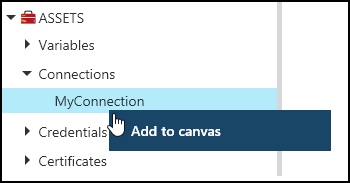
تعرض الصورة التالية مثالاً لاستخدام عنصر اتصال في دفتر تشغيل رسومي.
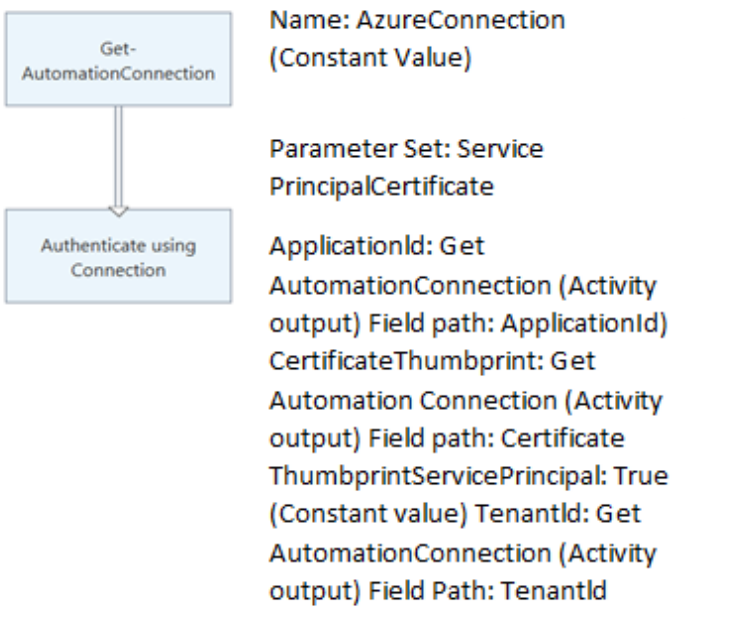
الخطوات التالية
- لمعرفة المزيد حول الأوامر cmdlets المستخدمة للوصول إلى الاتصالات، راجع إدارة الوحدات في Azure Automation.
- للحصول على معلومات عامة، راجع تنفيذ دفتر التشغيل في Azure Automation.
- للحصول على تفاصيل بشأن تكوينات DSC، راجع نظرة عامة على State Configuration.
الملاحظات
قريبًا: خلال عام 2024، سنتخلص تدريجيًا من GitHub Issues بوصفها آلية إرسال ملاحظات للمحتوى ونستبدلها بنظام ملاحظات جديد. لمزيد من المعلومات، راجع https://aka.ms/ContentUserFeedback.
إرسال الملاحظات وعرضها المتعلقة بـ